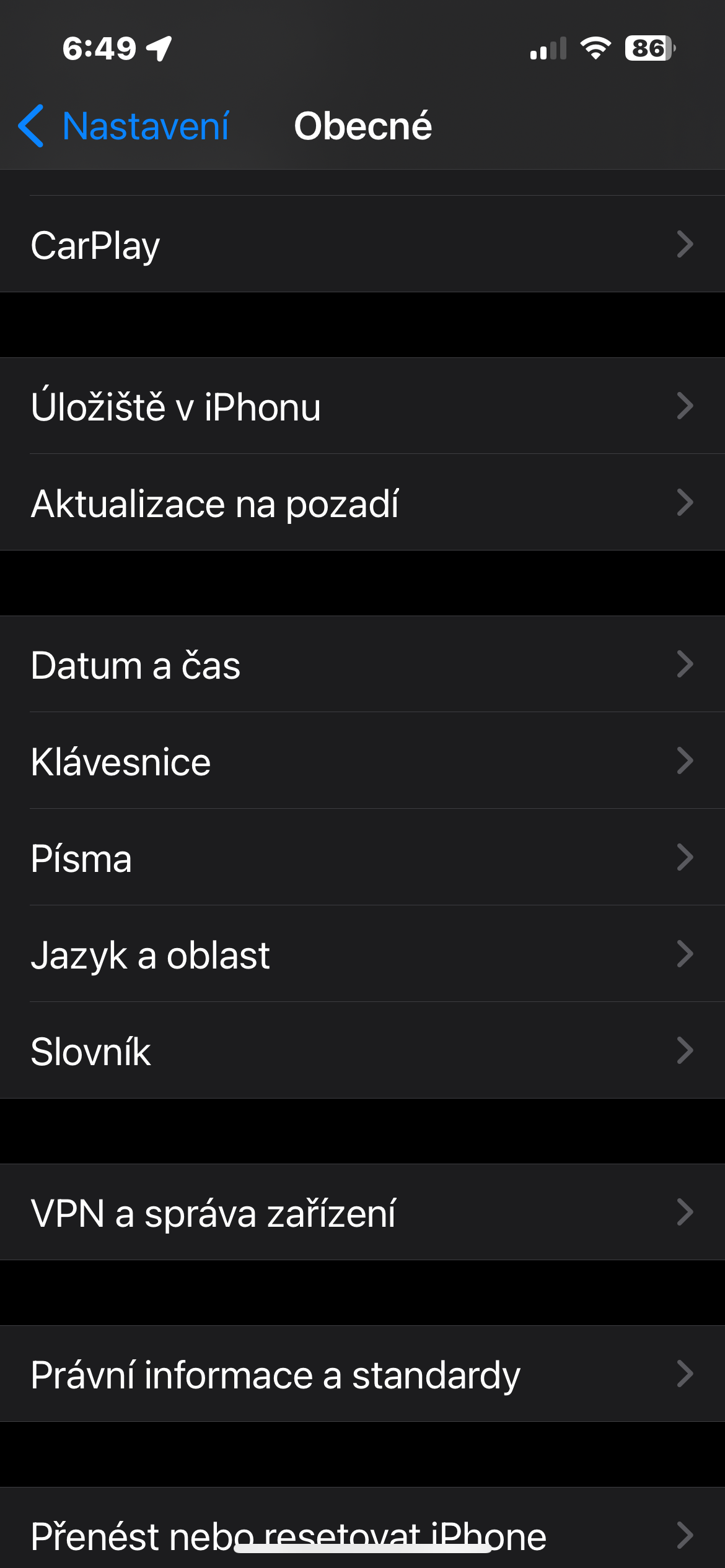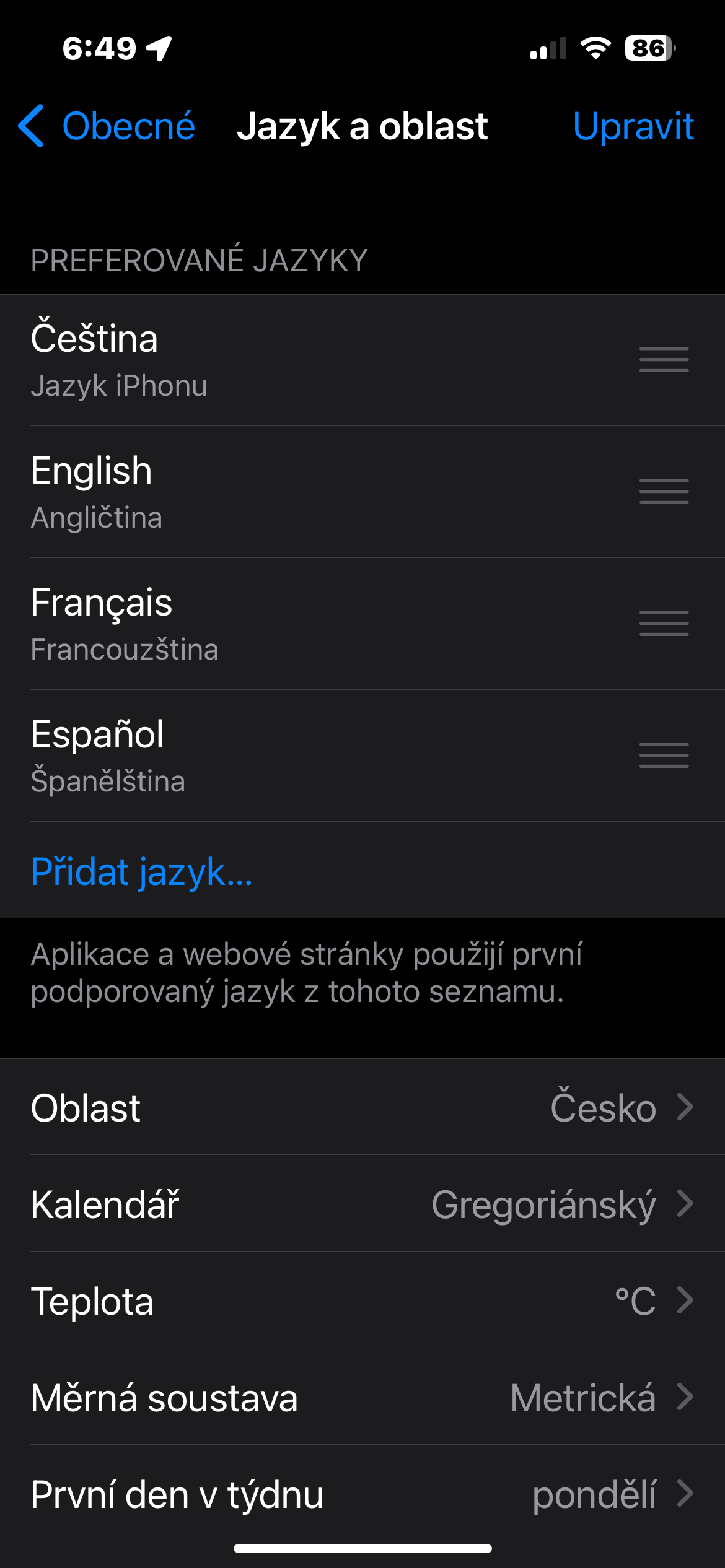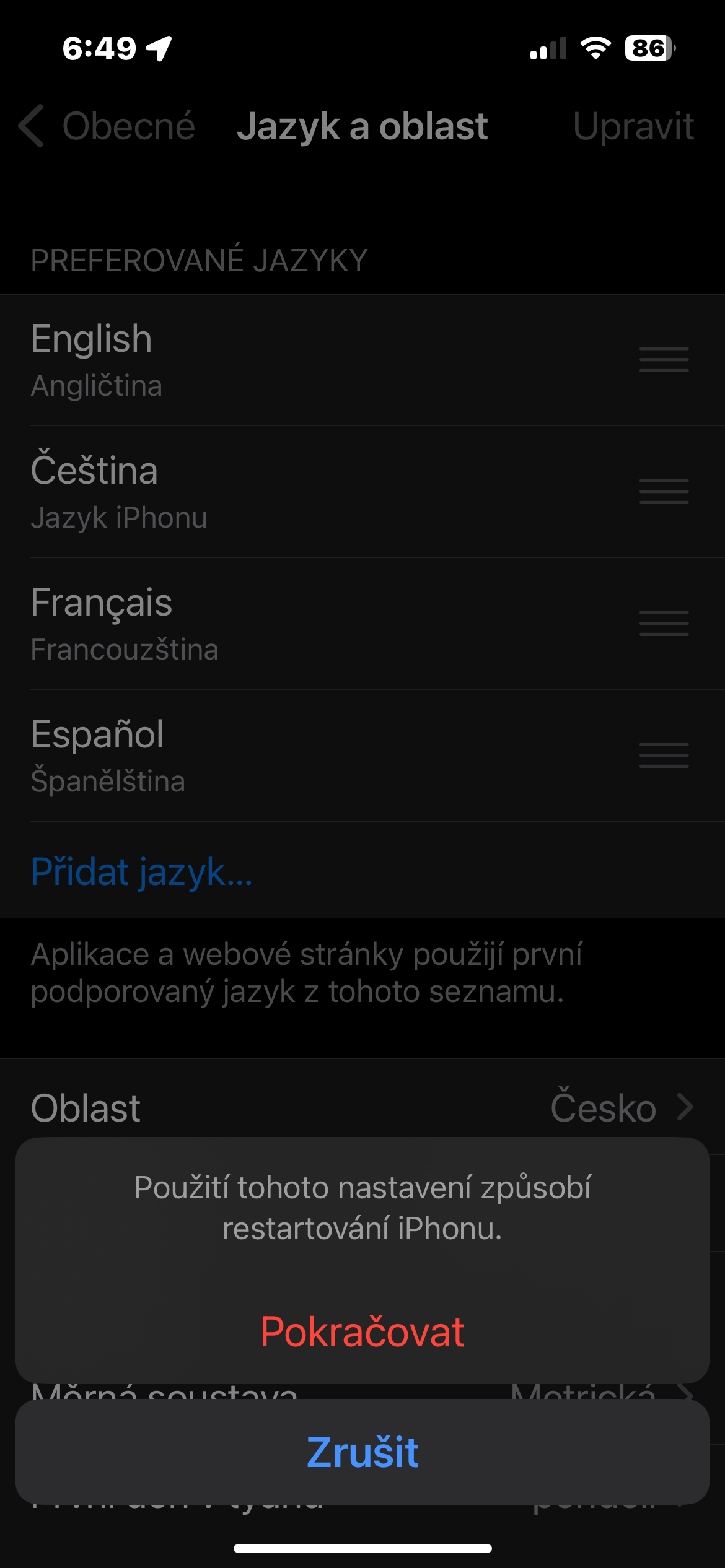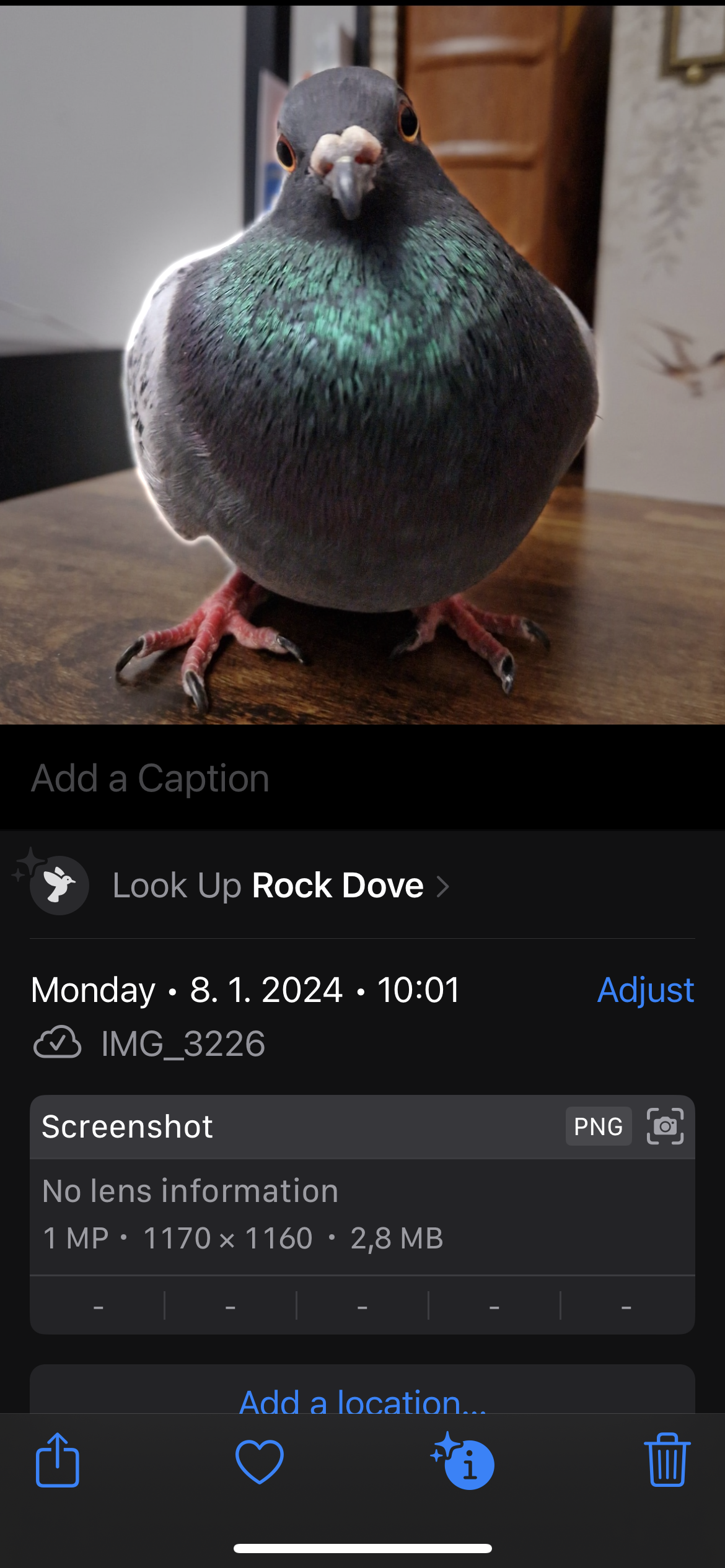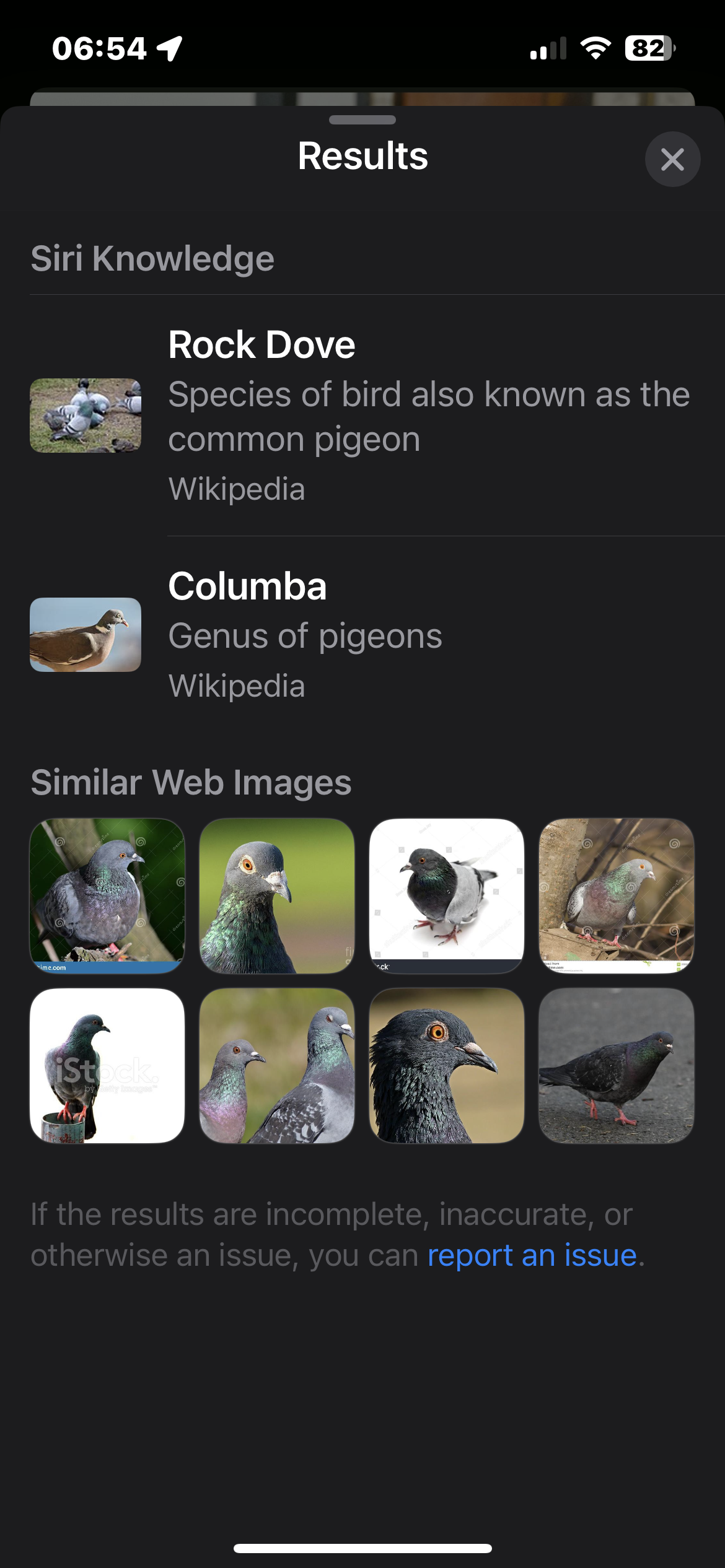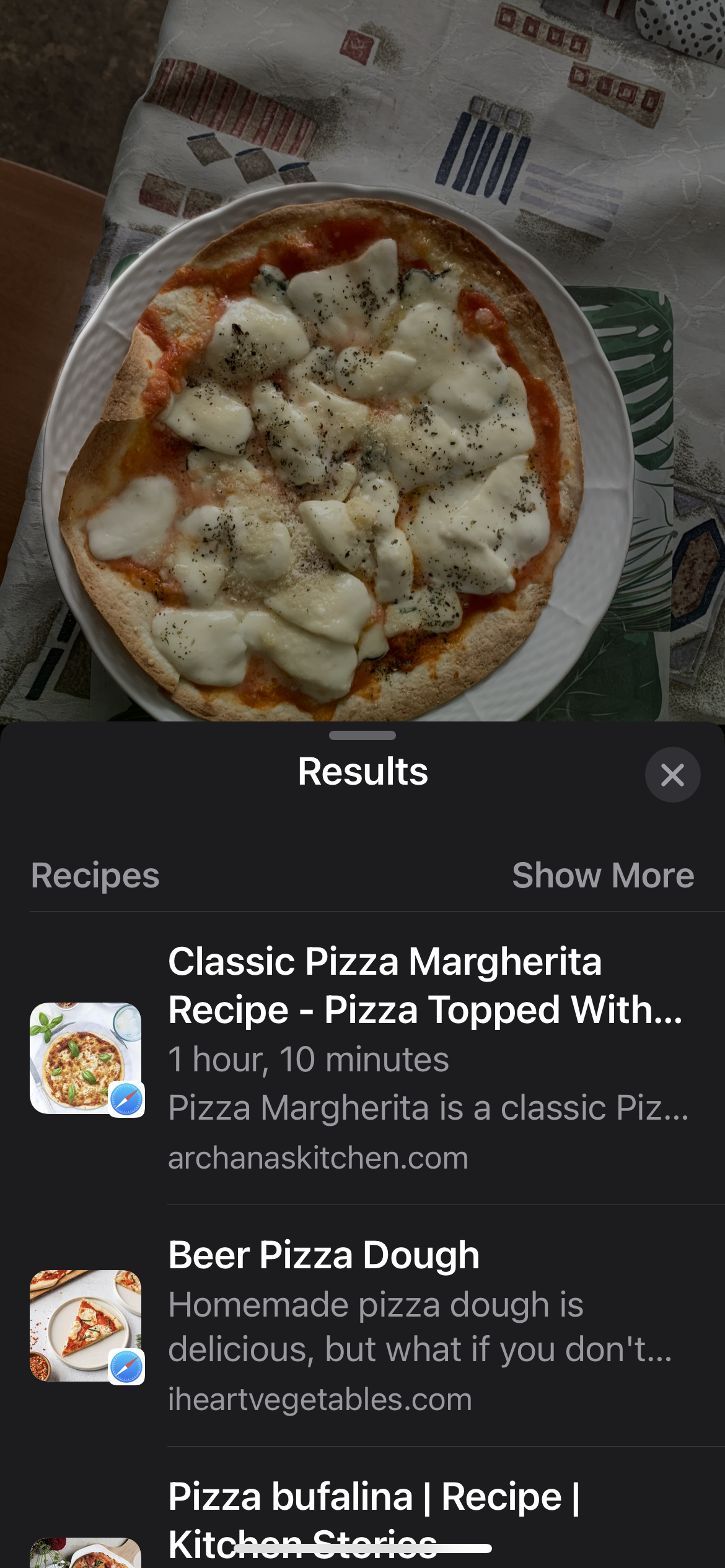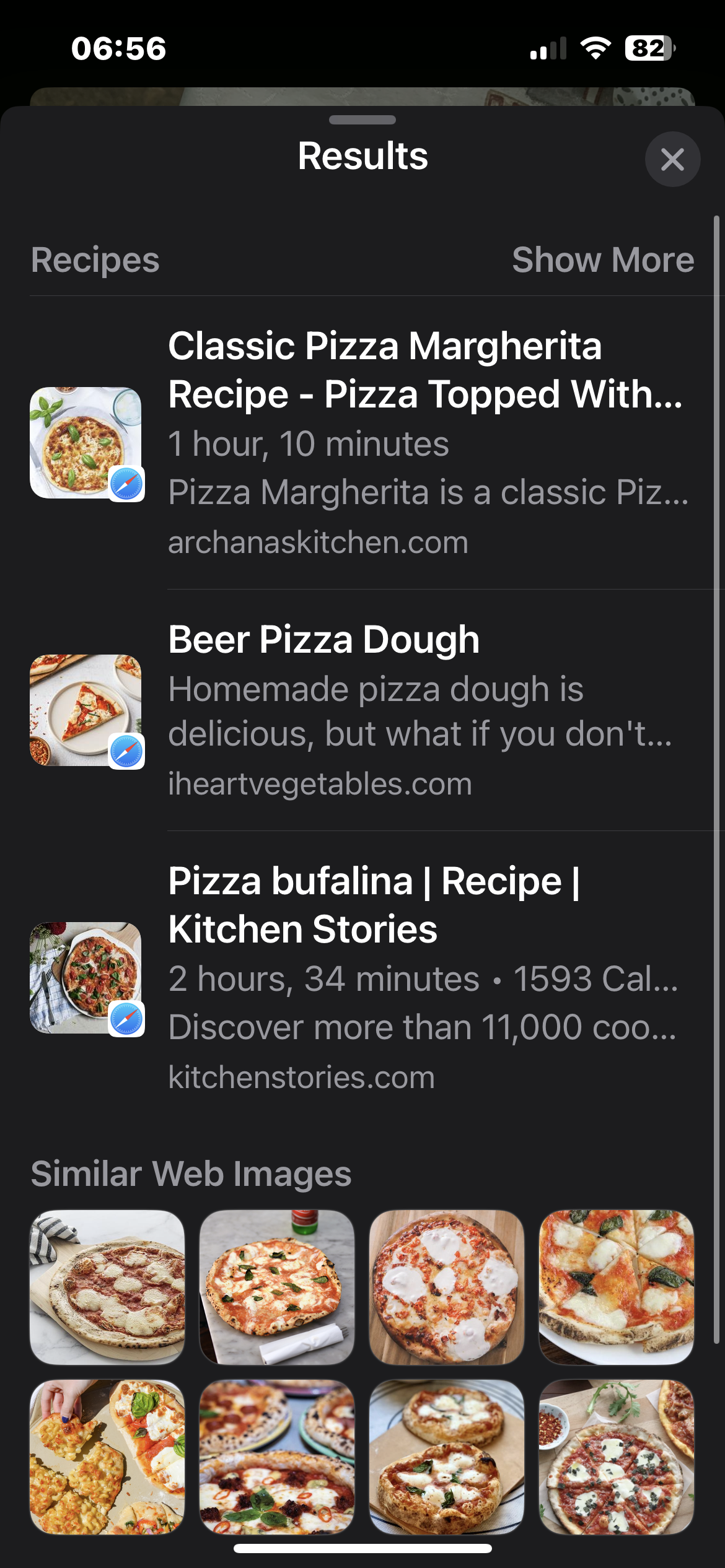Ang Visual Look Up usa ka bahin nga gidugang sa Apple sa lumad nga Mga Litrato sa mga iPhone niini sa pag-abot sa operating system sa iOS 17. Kini nga bahin mahimong labi ka mapuslanon sa pag-ila sa mga tanum o hayop, pagpangita sa kasayuran bahin sa mga monumento, o kasayuran bahin sa mga libro o mga buhat. sa arte. Kabahin kini sa mas lapad nga paningkamot sa Apple nga gamiton ang pagkat-on sa makina aron mapauswag ang kasinatian sa tiggamit ug mapuslanon sa lainlaing mga senaryo.
Sa sinugdanan sa artikulo, among gipunting nga ang Visual Look Up function dili magamit sa Czech. Mao nga kung gusto nimo magsugod sa paggamit niini sa imong iPhone, kinahanglan nimo una sa tanan Mga Setting -> Kinatibuk-an -> Pinulongan ug Rehiyon, ug ibalhin sa English.
Giunsa paggamit ang Visual Look Up sa iPhone
Bisan kung ang pagka-epektibo ug katukma sa Visual Look Up function mahimong magdepende sa kalidad sa litrato ug ang pagkalahi sa giila nga butang, kini usa ka maayong paagi aron mahibal-an ang dugang nga kasayuran bahin sa mga butang sa mga litrato, kung kini lainlain mga simbolo (sa mga label sa sinina, sa dashboard sa usa ka awto), o tingali mga hayop. Kinahanglan nga hinumdoman nga ang function mahimong dili molihok alang sa tanan nga mga litrato. Kung gusto nimo gamiton ang Visual Look Up sa iPhone, sunda ang mga panudlo sa ubos.
- Ilunsad ang lumad nga mga Litrato.
- Pangitag hulagway, diin gusto nimong gamiton ang Visual Look Up.
- Pag-klik sa Ⓘ sa bar sa ubos sa iPhone.
- Ubos sa litrato kinahanglan nimo nga makita ang usa ka seksyon nga adunay inskripsiyon Tan-aw sa taas - i-tap kini.
- Mahimo nimong ipadayon ang ubang mga resulta.
Ang mga resulta nga gipakita sa Visual Look Up lainlain depende sa butang sa litrato. Busa mahimo kini nga mga link sa Wikipedia, mga resipe, o bisan mga pagpasabut.